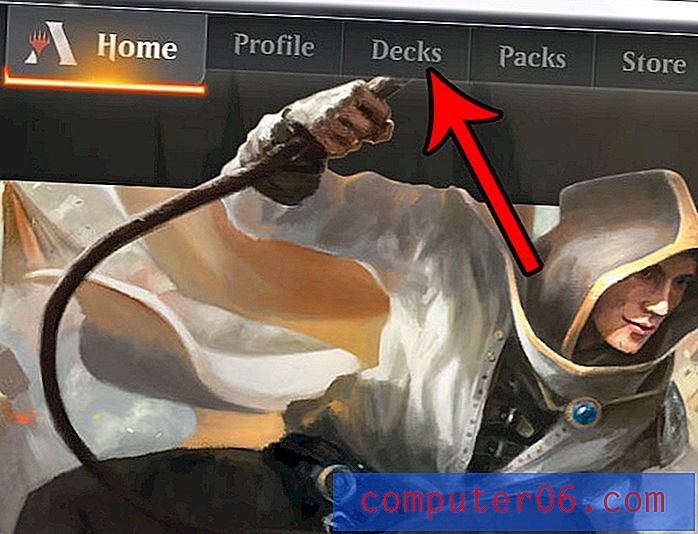Comment passer en mode hors ligne dans Spotify sur l'iPhone 5
Dernière mise à jour: 18 janvier 2017
Il est utile de savoir comment se déconnecter de Spotify si vous êtes sur le point de faire un long voyage où vous écouterez de la musique, mais vous voulez minimiser la quantité de données que vous utilisez pendant que vous l'écoutez. Si vous souhaitez écouter Spotify hors ligne, vous devez d'abord télécharger une liste de lecture, puis activer le mode Spotify hors ligne.
Spotify est une excellente application d'abonnement musical que vous pouvez télécharger sur un certain nombre d'appareils différents, y compris l'iPhone 5. Bien qu'il existe une version gratuite de ce service que vous pouvez utiliser, le service Premium, disponible pour 9, 99 par mois, vous donne accès à quelques fonctionnalités supplémentaires. L'une de ces fonctionnalités est le «mode hors ligne», où vous pouvez télécharger vos listes de lecture sur votre appareil et les écouter sans être connecté à Internet, via un réseau cellulaire ou WiFi. C'est une excellente option si vous souhaitez écouter votre musique dans un avion ou si vous voulez pouvoir utiliser Spotify sans utiliser de grandes quantités de votre forfait de données sur un réseau cellulaire.
Vous vous demandez comment empêcher le lancement du programme de bureau Spotify chaque fois que vous démarrez votre ordinateur? Lisez cet article pour savoir comment supprimer Spotify du menu Démarrage sur votre ordinateur Windows 7.
Comment écouter Spotify hors ligne sur un iPhone
Cet article est écrit en supposant que vous avez un compte Spotify Premium et que vous avez déjà téléchargé l'application sur votre téléphone. Le mode hors ligne n'est pas disponible pour les membres Spotify gratuits ou illimités, vous devrez donc mettre à niveau votre compte pour utiliser cette fonctionnalité.
Une chose importante à noter avant d'activer le mode hors ligne dans Spotify est que vous n'aurez accès qu'aux listes de lecture que vous avez marquées comme disponibles hors ligne. Pour ce faire, sélectionnez la liste de lecture, puis définissez l'option Télécharger sur Oui .

Une fois que vous avez fait cela pour toutes vos listes de lecture souhaitées, vous pouvez suivre les étapes ci-dessous pour accéder au mode hors ligne et commencer à écouter vos listes de lecture sans encourir de frais de données. Notez que le téléchargement de listes de lecture sur votre iPhone peut prendre beaucoup d'espace de stockage disponible, selon la taille de la liste de lecture. Si vous n'avez pas assez de place, essayez l'une des options de notre guide complet de suppression d'articles iPhone pour essayer de faire de l'espace supplémentaire.
Étape 1: lancez l'application Spotify .
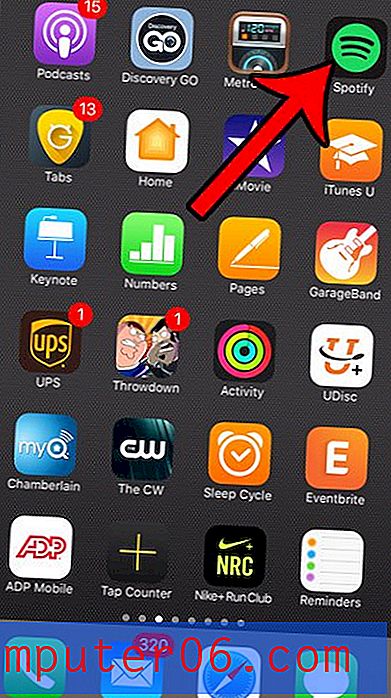
Étape 2: appuyez sur l'option Votre bibliothèque dans le coin inférieur droit de l'écran.
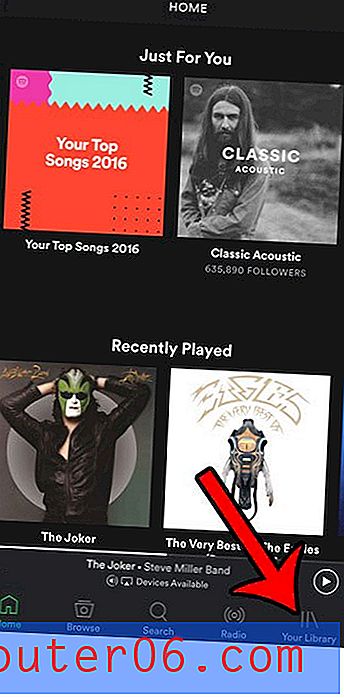
Étape 3: appuyez sur l'icône d'engrenage en haut à droite de l'écran.
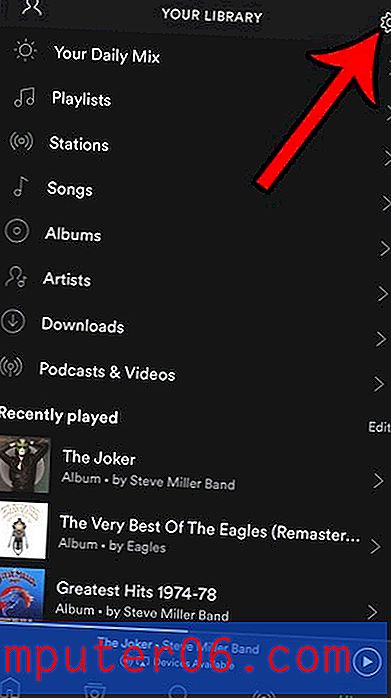
Étape 4: Sélectionnez l'option de lecture .
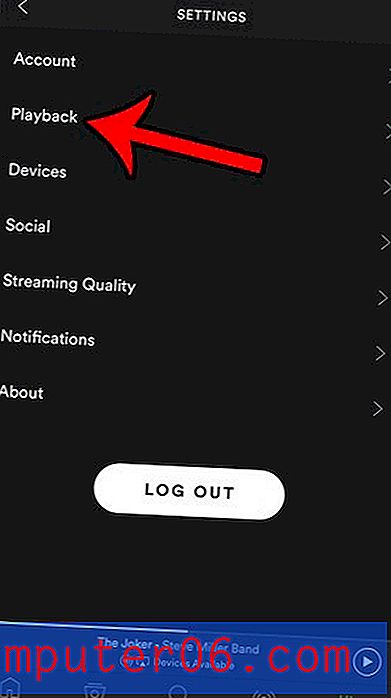
Étape 5: appuyez sur le bouton à droite de Hors ligne pour l'activer et passez hors ligne dans Spotify.
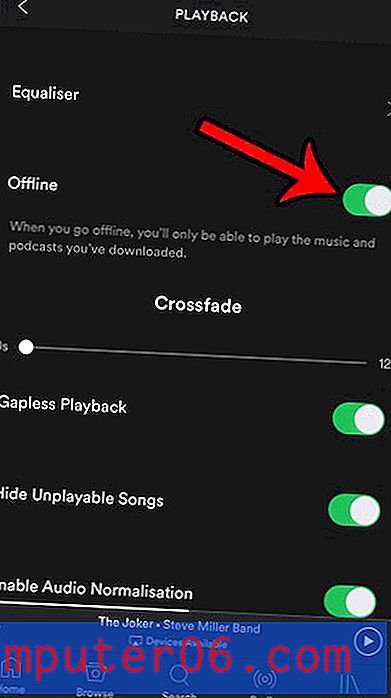
Une fois que vous souhaitez quitter le mode hors ligne, vous devrez revenir à cet écran et désactiver cette fonction. Pendant que vous êtes en mode hors ligne, vous n'aurez accès qu'aux listes de lecture que vous avez marquées pour les rendre disponibles hors ligne.
Découvrez comment empêcher Spotify d'utiliser des données cellulaires sur votre iPhone si vous souhaitez avoir un autre paramètre qui empêchera l'application d'utiliser vos données mensuelles.